1、为远程协助做准备
step1:在计算机里单击右键,选属性,在弹出的窗口中选择高级系统设置。
step2:在系统属性中,切换到远程选项卡,勾选允许远程协助连接这台计算机。
step3:单击高级按钮,我们对远程协助进行进一步的设置。我们可以合理设置打开最长时间,并勾选创建仅运行Vista或者更新版本的计算机使用的邀请。
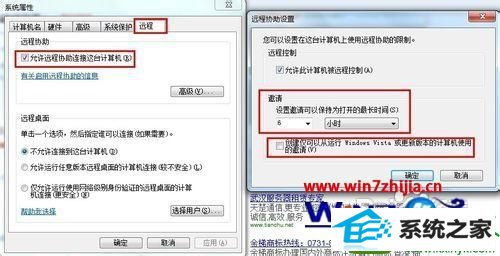
2、创建邀请问题
step1:打开windows10远程协助,在这个窗口中,选邀请信任的人帮助您。
step2:在你希望如何邀请所信息的帮助者询问中,这里有三个选项,我们选使用轻松连接。
step3:在这个窗口中,我们看到一个密码,把这个密码复制在记事本里并保存,然后选将此邀请咖存为文件。接着,我们把邀请文件保存这一个文件夹下,单击保存按钮,接下来我们可以把邀请文件连同密码发送到对方邮箱里。
3/应用邀请文件
step1:打开windows10远程协助,选帮助邀请在这个窗口中选使用邀请文件,在弹出的窗口当是,打开邀请文件所在位置,并打开该文件。
step2:在输入用于连接到远程计算机密码窗口时,输入已经拥有的远程计算机密码,然后单击确定按钮。
step3:当您的远程协助连接成功时,所有的菜单都被激活,接下来就开始对windows10进行远程协助。
win10系统远程协助怎么设置使用?按照上述的教程来设置就好,再有类似的系统的使用的疑问的话,欢迎大家上官网查看相关的教程。
系统下载推荐
本站发布的系统与软件仅为个人学习测试使用,不得用于任何商业用途,否则后果自负,请支持购买微软正版软件!
Copyright @ 2022 win10 64位系统版权所有